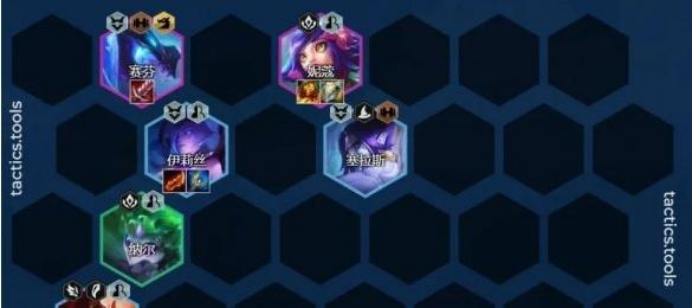极速办公Word是一款功能强大的办公软件,广泛应用于各行各业。在使用Word编辑文档时,经常会遇到需要打印文档的情况。然而,有些用户可能不清楚在Word中如何设置打印范围,下面将为大家介绍在极速办公Word中如何找到打印范围的设置。
首先,打开你要打印的文档,在Word界面的顶部菜单栏中找到“文件”选项,点击进入文件选项。
在文件选项中,选择“打印”菜单,进入打印设置页面。在打印设置页面中,你可以看到右侧预览区域显示的是整个文档的打印预览。在预览区域下方有一个“打印范围”选项,通过点击下拉菜单,你可以选择打印整个文档、打印当前页面或者自定义打印范围。
如果你选择自定义打印范围,可以在下方的输入框中输入需要打印的页码范围,比如“1-3, 5, 7-9”,表示只打印文档的第1至3页、第5页和第7至9页。设置完打印范围后,点击页面右下角的“打印”按钮,即可按照你设置的范围进行打印。
通过上述步骤,你可以轻松找到在极速办公Word中设置打印范围的方法。希望这篇文章对你有所帮助,让你在使用Word时更加得心应手。
猜你喜欢
本类排行